驱动精灵万能网卡版下载安装-驱动精灵万能网卡版pc端9.61.3708.3054

驱动精灵万能网卡版下载安装是一款离线也能使用的专业驱动程序智能管理软件。驱动精灵万能网卡版pc端(附怎么用教程)内置海量网卡驱动,冷门设备还可以通过手机联网下载非常方便。自带网络修复工具,网络不稳定也不怕!有需要的朋友赶快来下载驱动精灵万能网卡版吧。
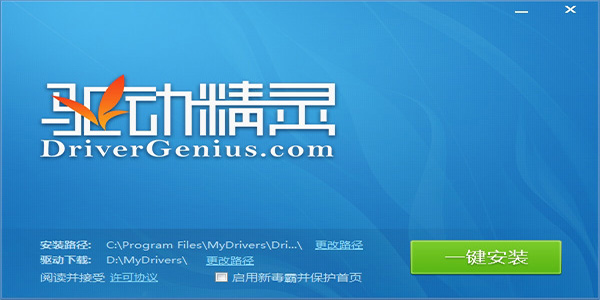
驱动精灵万能网卡版功能特色:
1、智能检测,一键升级
驱动精灵万能网卡版“一键检测”可轻松帮你解决电脑因缺少网卡联网失败的问题!一键升级驱动版本玩游戏再也不担心了!
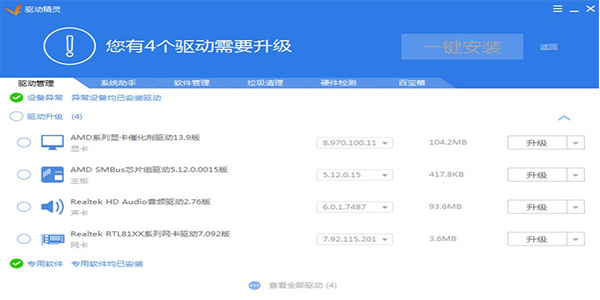
2、系统补丁,快速安装
驱动精灵提供流行系统所需的常用补丁包。电脑因为缺少各种.Net、VC运行库致使程序无法运行?这些都可通过驱动精灵(万能网卡版)快速找到并安装,助你快速返回工作或游戏战场。
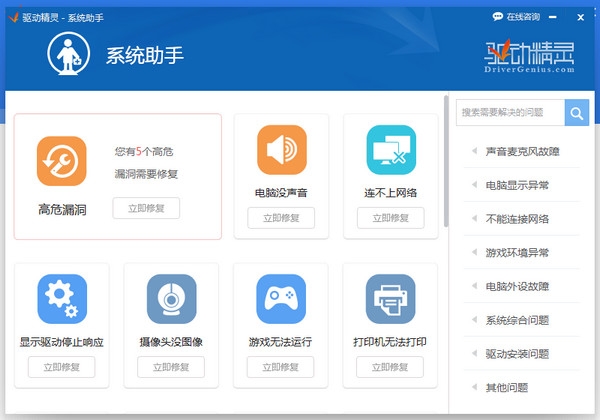
3、万能百宝箱
软件宝库这里有常用的小工具和一些贴心小功能,需要什么软件在这里搜索查找即可,简单方便,软件安全可放心使用。使用驱动精灵万能网卡版卸载软件无残留。
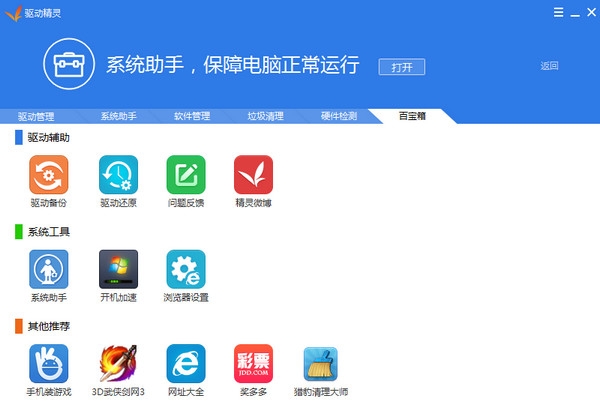
4、硬件检测,辨别真伪。
智能检测,连接驱动精灵我们可以对计算机具体配置状况,包括处理器、内存、主板、显卡、声卡、网卡等硬件信息一目了然。
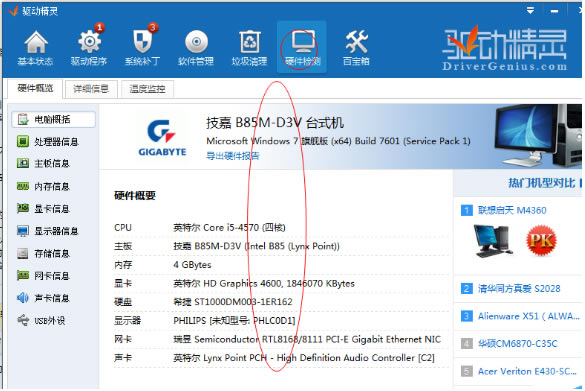
驱动精灵万能网卡版使用方法:
驱动精灵万能网卡版怎么用?驱动精灵(万能网卡版)怎么更新驱动?
1、先在本站下载安装驱动精灵(万能网卡版),然后双击打开它。打开之后我们可以利用驱动精灵的智能检测功能先对电脑进行检测,这样方便查看有哪些驱动是可以更新的。那我们就点击“立即检测”按钮然后等待电脑检测就可以了,不过可能需要一段时间,每个人的电脑不一样,可能会有所不同,耐心等待一会就好啦。
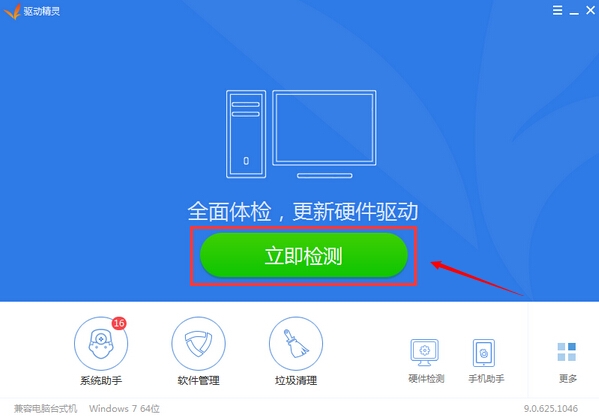
2、等待一会检测完成后,就会看到如下图,在这里就会显示可升级的驱动、电脑存在的高危漏洞等内容。我们要升级驱动,那可以选择可升级的驱动模块清单打开,查看一下详情,确认是否是升级。
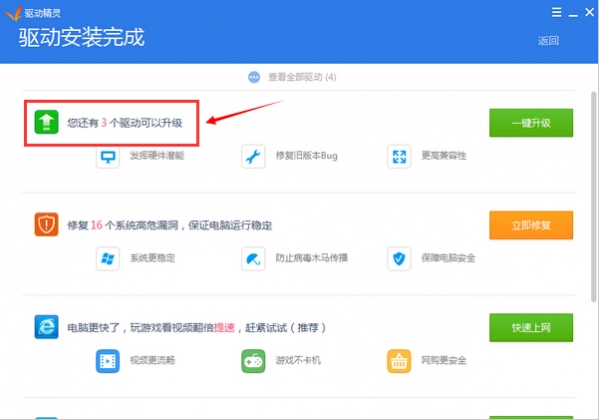
3、点击打开后,在这里我们就会看到驱动精灵智能检测可升级的驱动详细列表了,点击被检测到需要更新的硬件驱动,在弹出的对话框中选择“升级更新”,然后即会自动下载更新;下载完成以后,会弹出安装对话框,接着我们只需要根据驱动精灵万能网卡版系统的提示一直点击下一步即可,最后点击完成,这样驱动就更新完毕了。如果想检测自己的驱动是否升级成功,可返回驱动精灵万能网卡版主界面,重新进行体检,这时看到暂无可升级驱动,这就说明我们升级驱动成功了。(注意:驱动程序升级后,需要重启电脑)
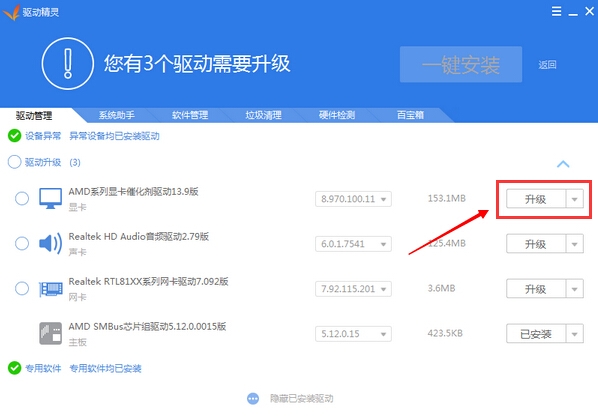
驱动精灵万能网卡版常见问题:
1、驱动精灵万能网卡版无法安装怎么办?
答:在本站下载新版驱动精灵万能网卡版安装包后,双击exe安装包进行安装,进入驱动精灵万能网卡版安装界面,如下图所示。在这里我们点击“一键安装”直接等待软件就可以了。当然你也可以选择“自定义安装”,只需要点击“更改路径”选择一个合适的安装路径即可。
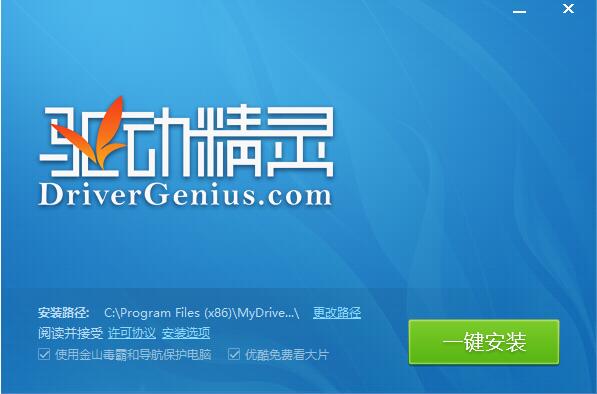
2、驱动精灵万能网卡版在无网络状态下哪些功能将不可用?
答:驱动精灵万能网卡版拥有海量网卡驱动,支持市面上绝大多数流行硬件所需要的驱动,升级驱动必须保证它处于有网络状态下,否则将更新失败。除了不能更新驱动外,不过您仍可以通过驱动精灵备份和还原驱动程序的,这个是没有任何条件限制的。
3、驱动精灵万能网卡版怎么卸载?
答:驱动精灵万能网卡版软件小巧,卸载也是非常简单的,只需要点击开始菜单找到驱动精灵条目下的“卸载驱动精灵”点击此按钮之后即可对驱动精灵软件进行卸载。如果你卸载驱动精灵的目的仅是为了升级新版,建议选择保留备份数据及用户配置文件。
4、驱动精灵万能网卡版没网怎么安装网卡驱动?
答:首先去网上下载一个驱动精灵网卡版,拷贝到你U盘上。把驱动精灵网卡版,拷贝到你的电脑上。然后点击安装即可。
5、驱动精灵万能网卡版离线怎么用?
答:用户把下载完成驱动精灵万能网卡离线版的U盘,插入需要安装网卡驱动的电脑。
6、驱动精灵万能网卡版怎么从手机上安装到电脑上
答:使用手机下载驱动精灵安装包,然后通过手机连接到电脑上进行安装驱动精灵网卡版就可以解决没有网络的问题。
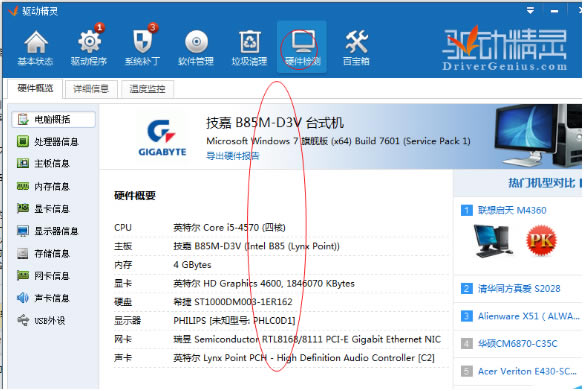
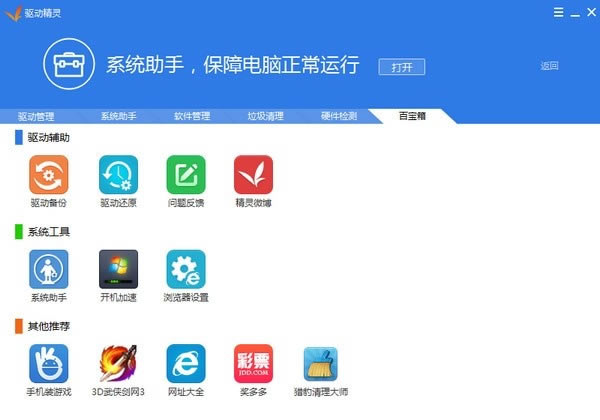
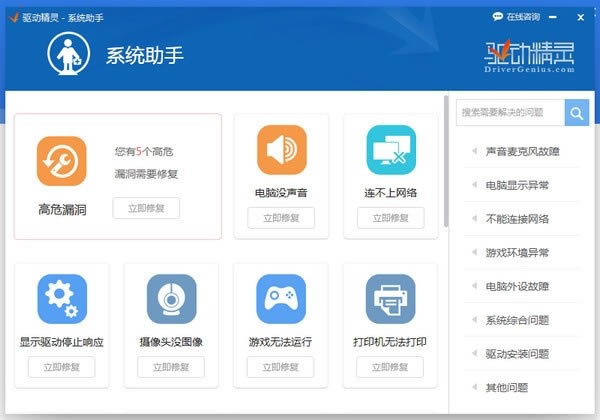
……
驱动精灵万能网卡版下载安装-驱动精灵万能网卡版pc端9.61.3708.3054 >>本地高速下载
>>本地下载